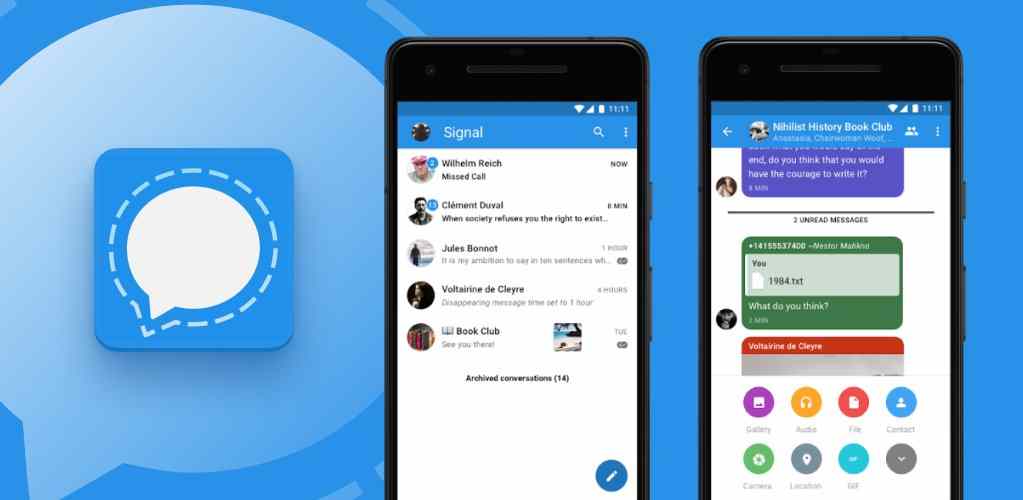Nachdem Whatsapp seine Datenschutzregeln geändert hat, sind viele Leute zu anderen Diensten wie Telegramm und Signal gewechselt. Heute werden wir Ihnen zeigen, wie Sie Signal wie ein Profi verwenden, indem wir einige seiner großartigen Funktionen vorstellen.
So verwenden Sie Signal wie ein Profi: Hier sind die besten Funktionen der Messaging-App
Schalten Sie die Bildschirmsperre ein
Die Bildschirmsperre soll den Zugriff auf In-App-Chats schützen, wenn eine andere Person Zugriff auf Ihr Telefon hat. Wenn ein Freund beispielsweise mit Ihrem Smartphone einige Dinge überprüfen möchte und plötzlich Ihre Konversationen in Signal sehen möchte, kann er dies nicht, wenn Sie diese Option aktiviert haben.
Wenn Sie die Bildschirmsperre aktivieren, können Sie nur mit Ihrem Fingerabdruck oder der PIN Ihres Telefons auf Signal zugreifen. Dies hängt jedoch von den Standardeinstellungen Ihres Geräts ab. Auf dem iPhone funktioniert es auch mit Face ID.
Um die Bildschirmsperre zu aktivieren, müssen Sie nur zu Einstellungen> Datenschutz> Bildschirmsperre gehen. Nach der Aktivierung können Sie auch den Zeitparameter für die zu aktivierende Bildschirmsperre konfigurieren.
Verwenden Sie die Bildschirmsicherheit
Dies ist eine der Funktionen, die wir allen Signalbenutzern empfehlen, da sie verhindert, dass Screenshots sowohl der Konversationen in der Anwendung als auch des zuletzt verwendeten Anwendungsmenüs erstellt werden.
Wenn jemand auf Ihr Telefon zugreift und einen Screenshot Ihrer Chats erstellen möchte, kann er dies nicht. Wenn er versucht, Ihre Nachrichten über die Vorschau im Menü der zuletzt verwendeten Anwendungen anzuzeigen, wird nur ein graues Feld angezeigt verhindern, dass sie Zugriff auf diese Informationen haben.
Um diese Funktion zu aktivieren, müssen Sie zu Einstellungen> Datenschutz> Bildschirmsicherheit gehen.

Inkognito-Tastatur aktivieren
Obwohl Tastaturen harmlos erscheinen, ist es wichtig zu bedenken, dass sie viele Informationen von Benutzern sammeln und einige sogar die Passwörter und Benutzernamen der Dienste speichern, die wir täglich verwenden.
Wenn Sie diese Funktion aktivieren, zwingt Signal Ihre Standardtastatur, den Inkognito-Modus zu aktivieren, wenn Sie die Anwendung verwenden. Auf diese Weise werden keine Daten von Ihnen abgerufen und Ihre Konversationen werden nicht ausspioniert.
Um den Inkognito-Modus auf der Tastatur zu erzwingen, müssen Sie zu der Option gehen, die sich direkt unter “Sicherheit auf dem Bildschirm” befindet.
Geräte verbinden
Wie bei anderen Messaging-Anwendungen gibt es eine Desktop-Version von Signal, Sie können sich jedoch nicht gleichzeitig bei mehr als einem mobilen Gerät anmelden. Um Ihr Konto mit der Desktop-Version zu verknüpfen, müssen Sie auch den QR-Code scannen mit WhatsApp.
Wenn Sie an einem Computer angemeldet sind und später zu einem mobilen Gerät wechseln, müssen Sie Ihr Telefon erneut mit der Desktop-Version verbinden, um die Sicherheitsfunktionen nutzen zu können. Dies liegt an der bekannten End-to-End-Verschlüsselung des Dienstes Verwendet.
Um Ihr Konto mit der Desktop-Version zu verknüpfen, müssen Sie zu Einstellungen> Verknüpfte Geräte gehen, dann auf das + -Zeichen klicken und den QR-Code scannen. Mit derselben Option können Sie Ihre Sitzung auch remote schließen.

Aktivieren / Deaktivieren Sie Benachrichtigungen für neue Benutzer
In den Einstellungen können Sie festlegen, dass die Anwendung Sie benachrichtigt, wenn einer Ihrer Kontakte Signal beigetreten ist. Sie müssen also nicht die Liste der verfügbaren Chats überprüfen, um festzustellen, ob Ihre Freunde oder Familie bereits ihr Konto erstellt haben.
Um die Benachrichtigung neuer Benutzer zu aktivieren, müssen Sie zu Einstellungen> Benachrichtigungen> Ereignisse gehen und das entsprechende Kontrollkästchen aktivieren.